Jak przełączyć witrynę WordPress w tryb konserwacji (najlepszy sposób)
Opublikowany: 2021-03-24Czy chcesz korzystać z trybu konserwacji w WordPressie? Tryb konserwacji ułatwia ukrycie witryny przed widokiem publicznym podczas pracy nad nią.
W tym artykule pokażemy NAJLEPSZY sposób na ukrycie swojej witryny. Ta metoda jest niesamowita, ponieważ możesz również utworzyć własną niestandardową stronę trybu konserwacji.
Utwórz teraz swój formularz kontaktowy WordPress
Gdzie jest tryb konserwacji w WordPressie?
Aby aktywować tryb konserwacji w WordPressie, potrzebujesz odpowiedniej wtyczki. Polecamy SeedProd.
SeedProd to najlepszy kreator stron docelowych dla WordPressa. Pozwala łatwo tworzyć:
- Strony trybu konserwacji
- Już wkrótce strony
- Niestandardowe strony 404
- Strony docelowe
- I więcej.
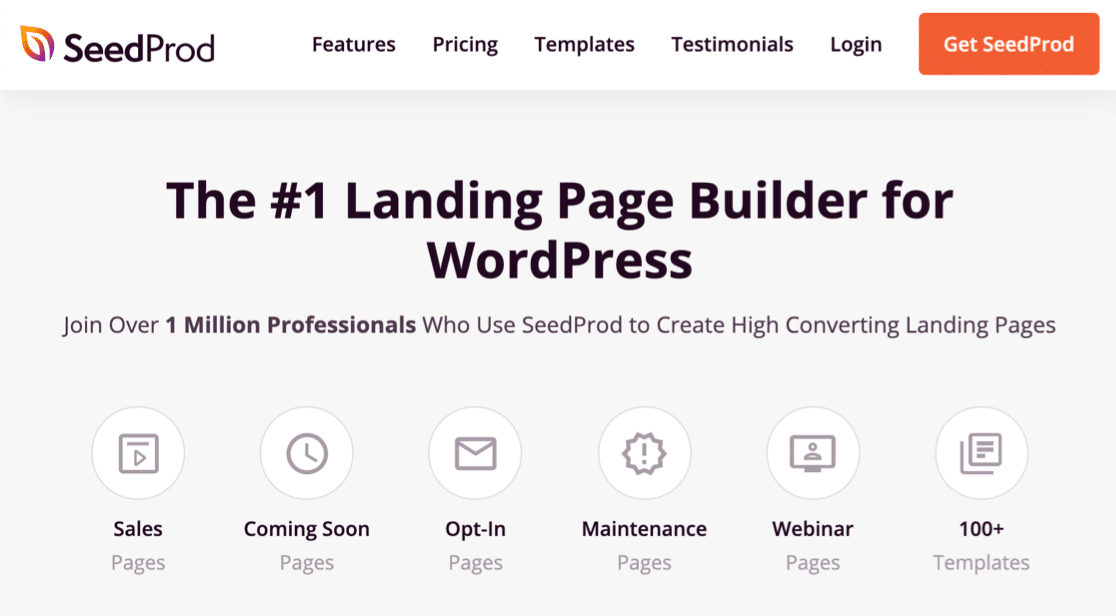
Większość wtyczek trybu konserwacji WordPress jest bardzo prosta. Często mają tylko 1 ustawienie: Włączone lub Wyłączone. Ale dzięki SeedProd masz o wiele większą kontrolę nad ustawieniami trybu konserwacji.
Na przykład SeedProd umożliwia:
- Skonfiguruj kontrolę dostępu : ukryj określone strony lub ukryj całą witrynę. SeedProd ułatwia ukrywanie adresów URL, nad którymi pracujesz, pozostawiając widoczną resztę witryny.
- Skonfiguruj recenzentów : możesz łatwo przyznać innym dostęp do swojej witryny, gdy włączony jest tryb konserwacji. Na przykład możesz zezwolić autorom treści lub programistom na dostęp do witryny, gdy włączony jest tryb konserwacji.
- Kontroluj dostęp na różne sposoby : pozwól odwiedzającym ominąć tryb konserwacji za pomocą tajnego adresu URL, filtrowania adresów IP lub roli WordPress.
- Połącz domeny : Możesz nawet użyć SeedProd, aby wyświetlić strony docelowe dla różnych domen bez konfigurowania WordPressa dla każdej z nich.
Możesz sprawdzić pełną listę funkcji w naszej szczegółowej recenzji SeedProd.
Na razie skupmy się na stworzeniu strony trybu konserwacji dla Twojej witryny WordPress.
Jak przełączyć witrynę WordPress w tryb konserwacji?
Pokażemy Ci, jak utworzyć stronę trybu konserwacji i aktywować ją w swojej witrynie.
- Zainstaluj wtyczkę SeedProd
- Utwórz stronę trybu konserwacji WordPress
- Dostosuj szablon strony trybu konserwacji
- Dostosuj ustawienia trybu konserwacji
- Przełącz swoją witrynę WordPress w tryb konserwacji
Zacznijmy od zainstalowania wtyczki.
Krok 1: Zainstaluj wtyczkę SeedProd
Aby rozpocząć, będziesz chciał zainstalować i aktywować wtyczkę SeedProd. Sprawdź te kroki, jak zainstalować wtyczkę WordPress, jeśli nigdy wcześniej tego nie robiłeś.
Nie zapomnij podać swojej licencji SeedProd, aby odblokować wszystkie funkcje wtyczki.
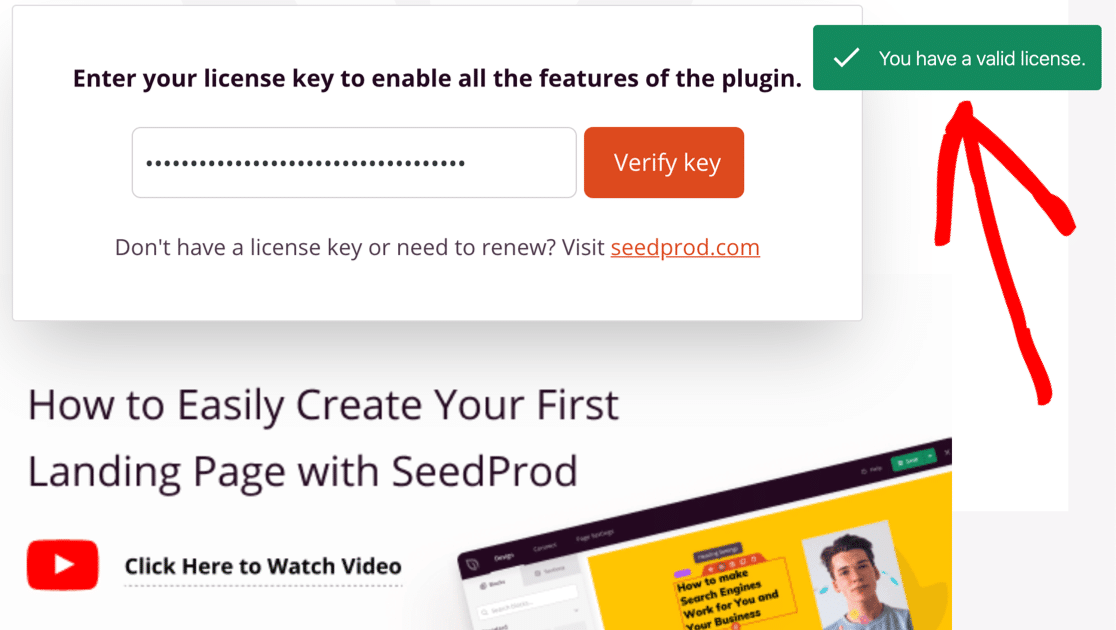
Teraz jesteśmy gotowi do stworzenia Twojej strony trybu konserwacji.
Krok 2: Utwórz stronę trybu konserwacji WordPress
Teraz skonfigurujmy stronę trybu konserwacji w SeedProd.
Zacznij od pulpitu WordPress. Będziesz chciał kliknąć SeedProd » Strony w nawigacji po lewej stronie.

U góry zobaczysz 4 rodzaje stron, które możesz utworzyć za pomocą konstruktora SeedProd. Oto, co robią wszyscy:
- Tryb wkrótce : użyj tego, aby utworzyć stronę z licznikiem czasu, który pokaże odwiedzającym, kiedy Twoja witryna zostanie uruchomiona.
- Tryb konserwacji : umożliwia utworzenie strony, którą można włączyć podczas pracy w witrynie.
- Strona logowania : utwórz niestandardową stronę logowania. Możesz dodać własny branding, a nawet zastąpić domyślną stronę logowania.
- Strona 404 : Jeśli ktoś spróbuje odwiedzić adres URL, który nie istnieje, SeedProd wyświetli tę stronę.
- Strony docelowe : użyj tego, aby utworzyć samodzielną stronę do innych celów.
W tym samouczku przejdźmy dalej i kliknij przycisk Ustaw stronę trybu konserwacji .
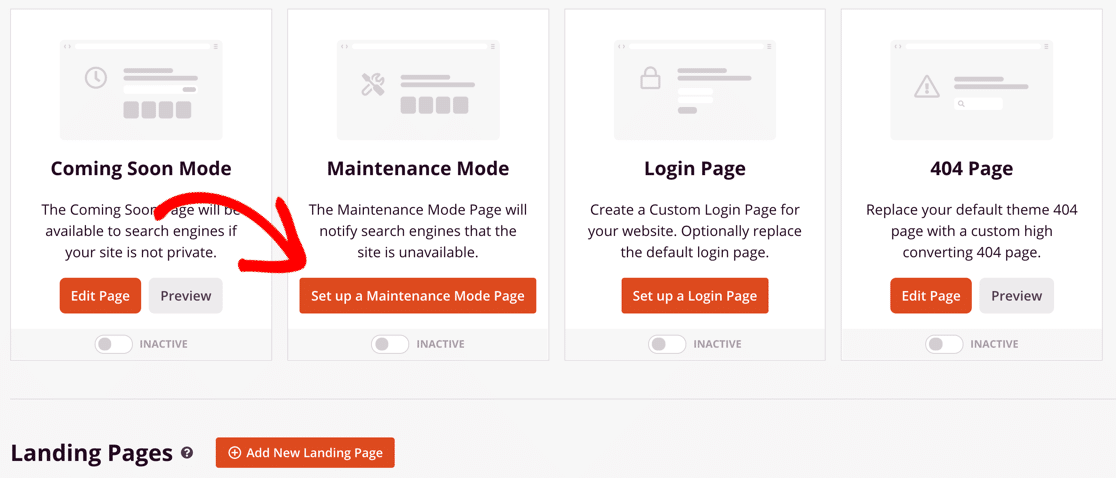
SeedProd zawiera mnóstwo różnych szablonów. Wybierzemy jeden i dostosujemy, aby pokazać, jak działa konstruktor SeedProd.
Śmiało i wybierz szablon, który Ci się podoba z listy.
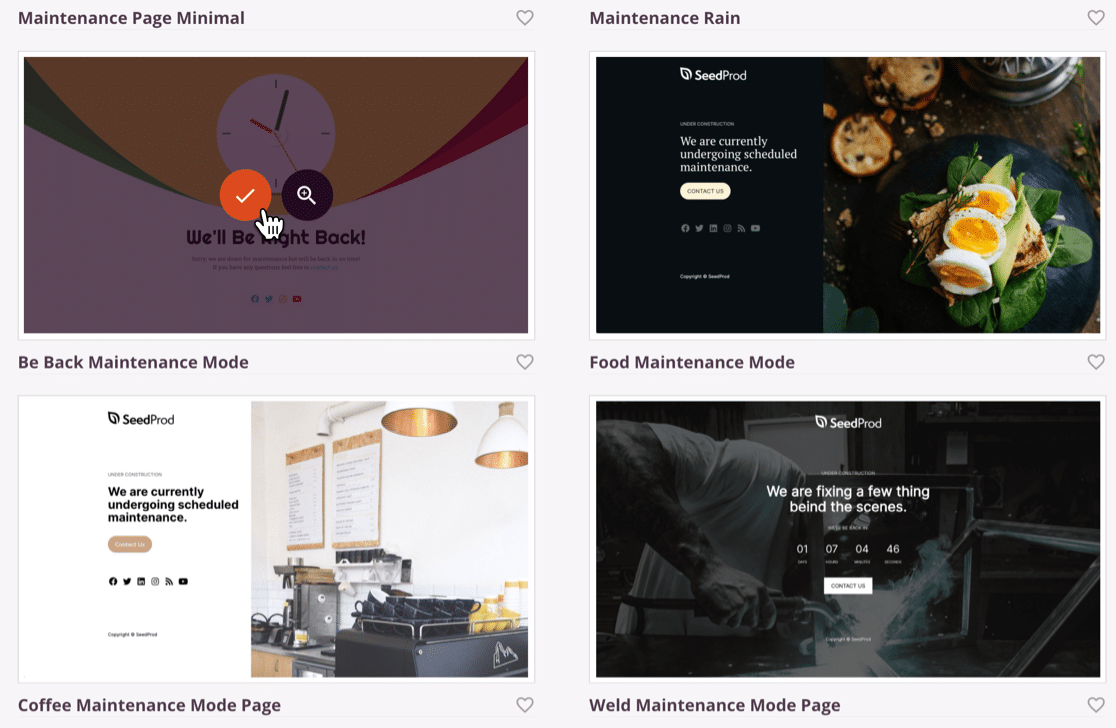
Świetny! Teraz jesteśmy gotowi do stworzenia Twojej strony trybu konserwacji.
Krok 3: Dostosuj szablon strony trybu konserwacji
Teraz, po kliknięciu szablonu trybu konserwacji, zobaczysz, że otwiera się on w konstruktorze całej strony w SeedProd.
Możesz zmienić dowolną część swojej strony bez pisania żadnego kodu.
Zmniejszmy rozmiar nagłówka i tekstu. Możesz kliknąć ikonę smartfona, aby aktywować Podgląd mobilny, jeśli chcesz zobaczyć, jak Twoje zmiany będą wyglądać na małym ekranie.
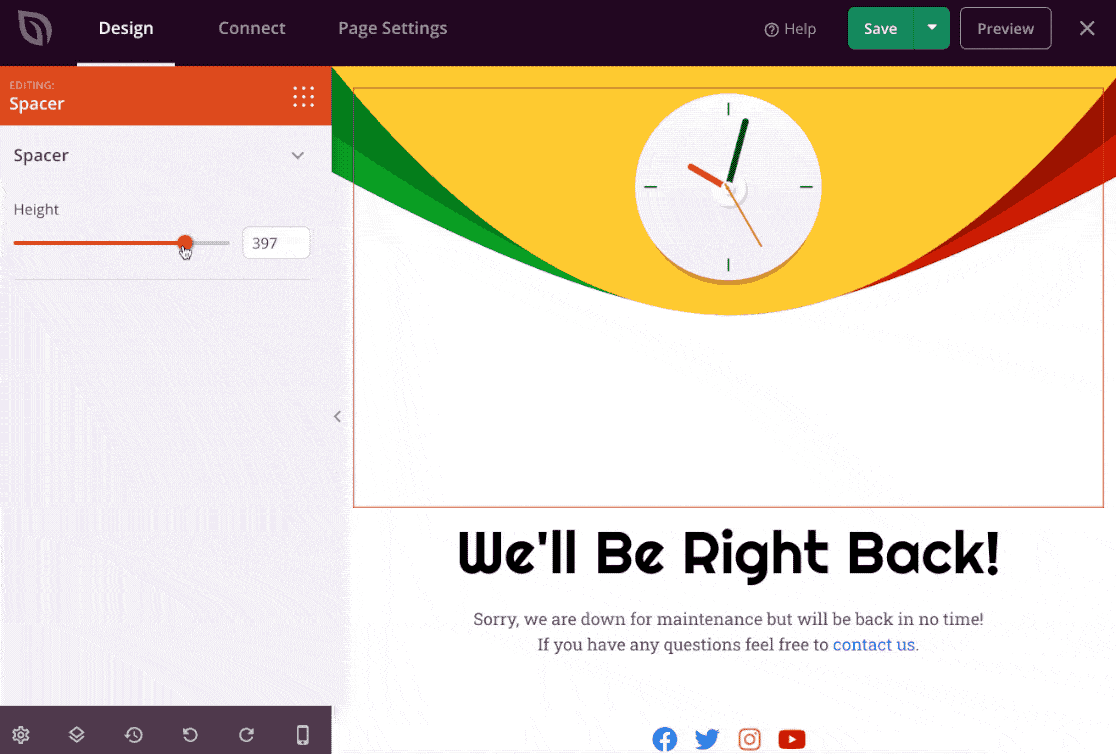
SeedProd ma mnóstwo bloków i sekcji, które są gotowe do dodania do strony trybu konserwacji. Możesz dodać takie elementy jak:
- Tekst
- Obrazy
- Przyciski wezwania do działania
- Minutniki
- Linki do mediów społecznościowych
- Filmy
- Prezenty RafflePress
- Często zadawane pytania
- I więcej.
Możesz użyć tych bloków, aby stworzyć całkowicie niestandardowy układ.

Ponadto nie zapomnij zapoznać się z zakładką Connect .
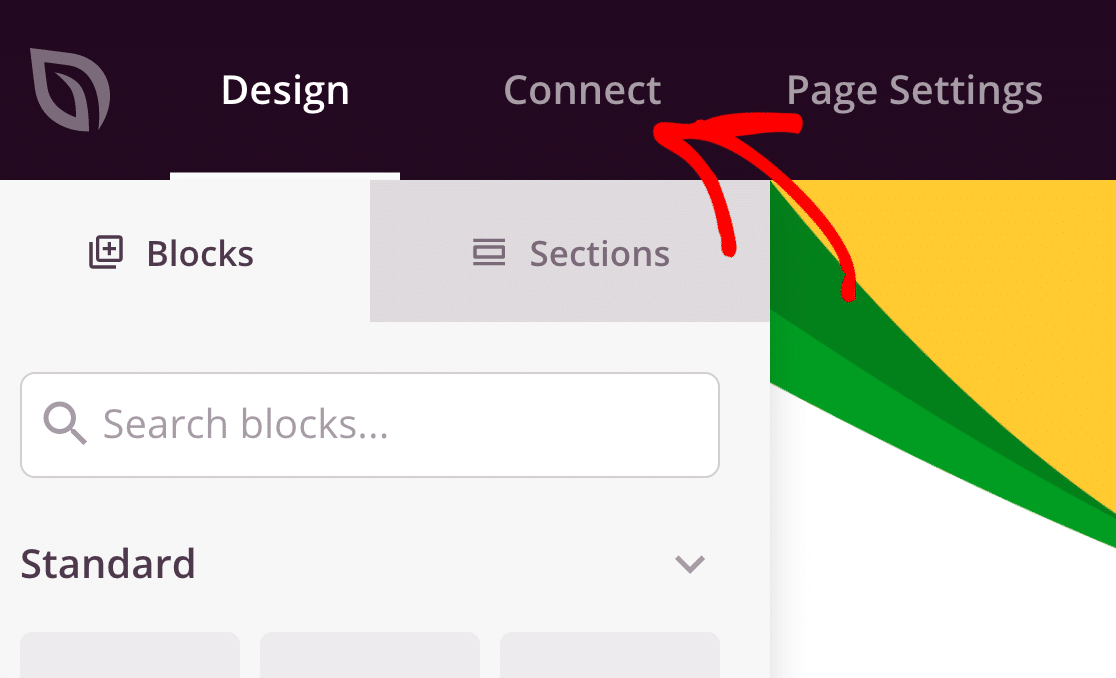
Na tej karcie możesz łatwo połączyć swoją stronę trybu konserwacji z ulubioną usługą e-mail marketingu. SeedProd obsługuje tutaj mnóstwo opcji, w tym:
- Aktywna kampania
- AWeber
- Monitor kampanii
- Stały kontakt
- KonwertujKit
- Kroplówka
- Otrzymać odpowiedź
- iKontakt
- Szalony Mimi
- Mailchimp
- Sendy
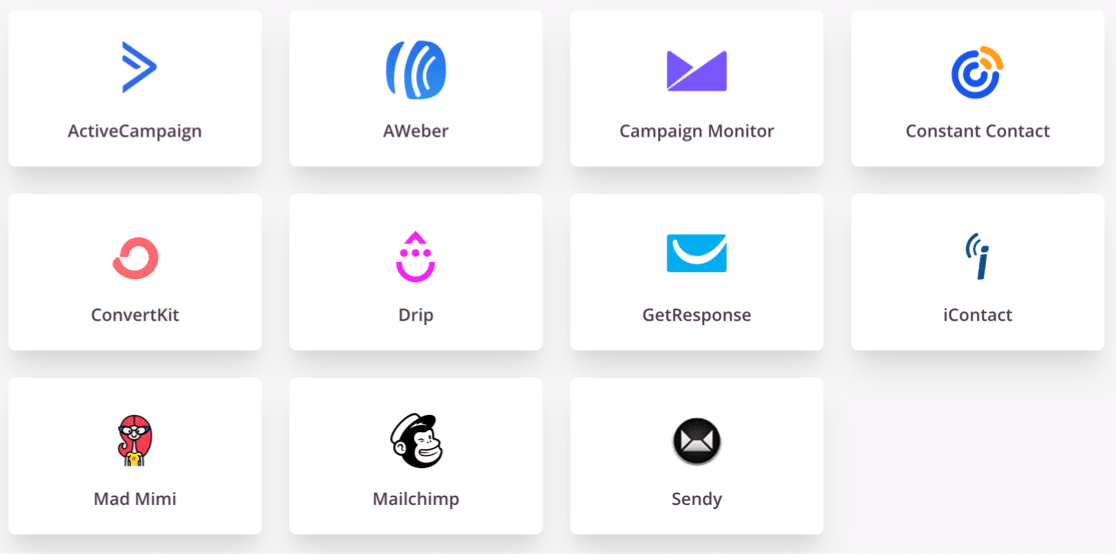
Możesz skorzystać z wybranej usługi marketingu e-mailowego z formularzem subskrypcji biuletynu, aby ułatwić subskrypcję, gdy Twoja witryna jest offline.
- A jeśli chcesz zintegrować swoją stronę trybu konserwacji z inną usługą, możesz również połączyć swoją stronę z Zapierem.
- Gdy Twoja strona jest skonfigurowana tak, jak chcesz, kliknij
Zapisać
- aby zapisać dotychczasowe postępy.
Krok 4: Dostosuj ustawienia trybu konserwacji
SeedProd ułatwia kontrolę dostępu do strony, gdy witryna jest w trybie konserwacji. Kliknijmy Ustawienia strony w górnej części konstruktora SeedProd, aby poznać opcje.
Najpierw wpisz tutaj tytuł swojej strony. Tytuł strony, który tutaj ustawisz, pojawi się na karcie przeglądarki.

Jeśli chcesz, możesz również ustawić tytuł SEO i opis meta, klikając SEO po lewej stronie. Dzięki temu w wynikach wyszukiwania może pojawiać się inny tytuł, np. nazwa Twojej witryny.
Teraz kliknijmy Kontrola dostępu, aby otworzyć ustawienia dostępu.
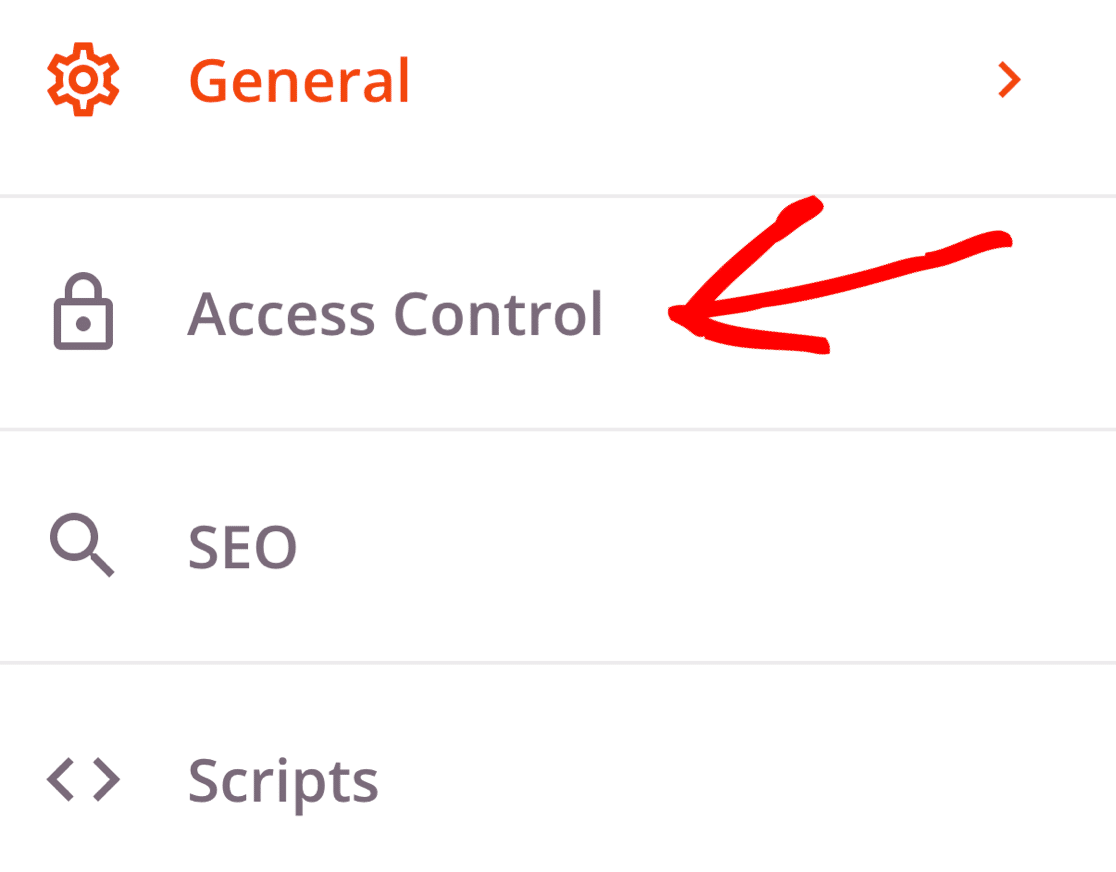
Te ustawienia pozwalają niektórym osobom na ominięcie trybu konserwacji. Istnieją 3 różne sposoby wykorzystania tego.
- Pomiń adres URL : możesz użyć pomijanego adresu URL, aby umożliwić komuś dostęp do Twojej witryny na określony czas. Wartość domyślna to 2 godziny.
- Dostęp przez IP : Jeśli znasz adres IP swojego klienta lub współpracownika, możesz dodać go tutaj, aby umożliwić im ominięcie strony trybu konserwacji.
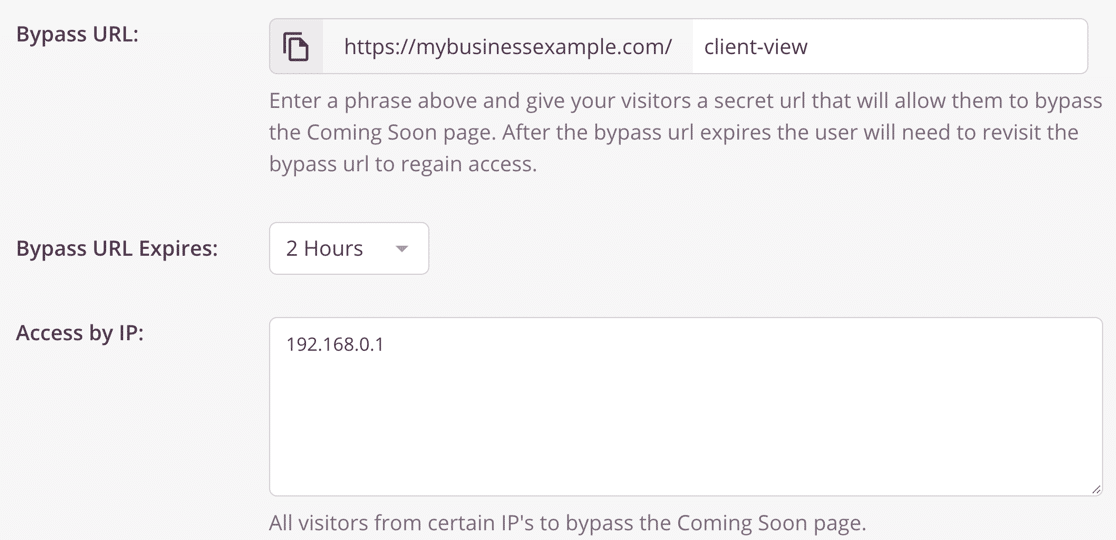
- Dostęp według roli : to ustawienie umożliwia przyznanie dostępu zalogowanym użytkownikom z określonymi rolami użytkownika WordPress.
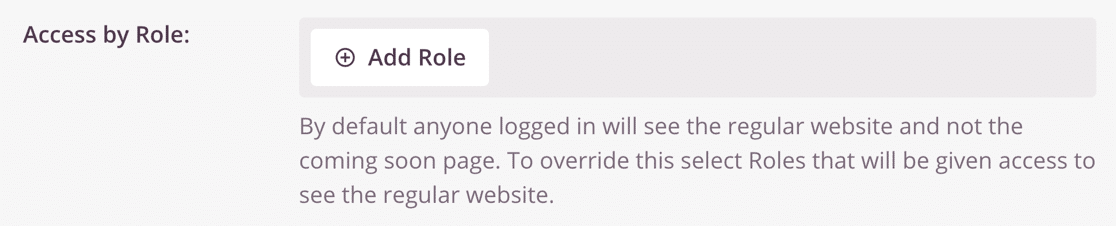
Przewijając dalej, znajdujemy inne ważne ustawienie: Uwzględnij/Wyklucz adresy URL . Umożliwia to aktywację strony trybu konserwacji na:
- Twoja cała witryna
- Tylko strona główna
- Tylko w przypadku niektórych adresów URL
- We wszystkich adresach URL oprócz tych, które określisz.
Jeśli chcesz uniknąć przełączania całej witryny w tryb offline, jest to świetna opcja.
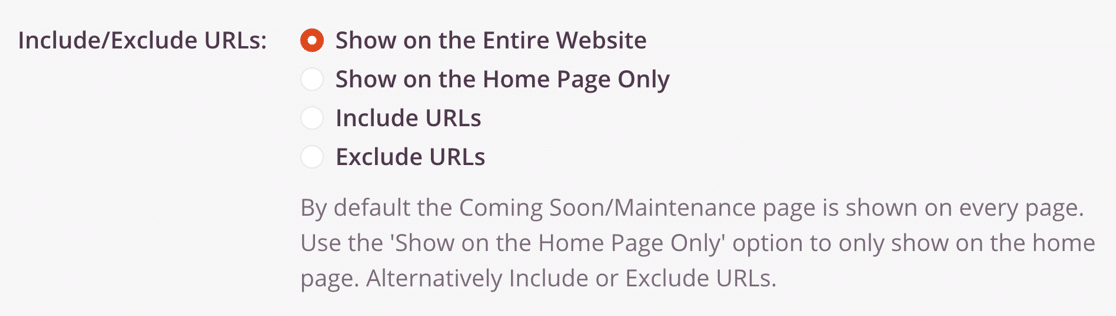
Wszystko gotowe? Kliknij zielony przycisk Zapisz u góry, aby zapisać.
Krok 5: Przełącz swoją witrynę WordPress w tryb konserwacji
Teraz jesteśmy gotowi, aby wprowadzić Twoją witrynę WordPress w tryb konserwacji.
Aby rozpocząć, kliknij menu rozwijane obok przycisku Zapisz i wybierz Opublikuj .
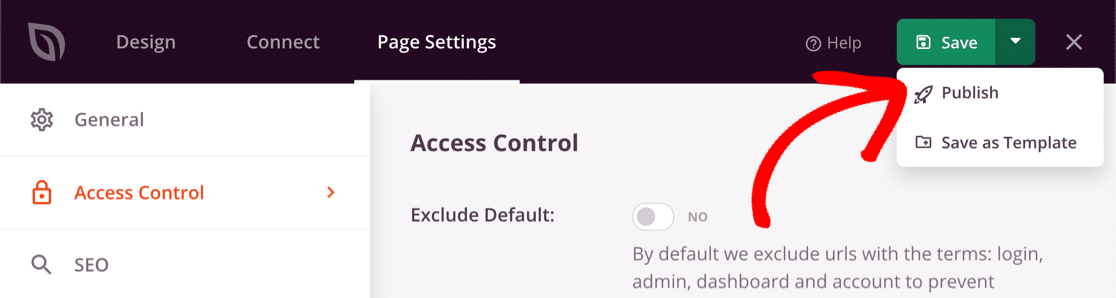
Teraz wróć do pulpitu WordPress i otwórz SeedProd »Strony .

Można włączyć tryb konserwacji poprzez kliknięcie przycisku, aby go uaktywnić.
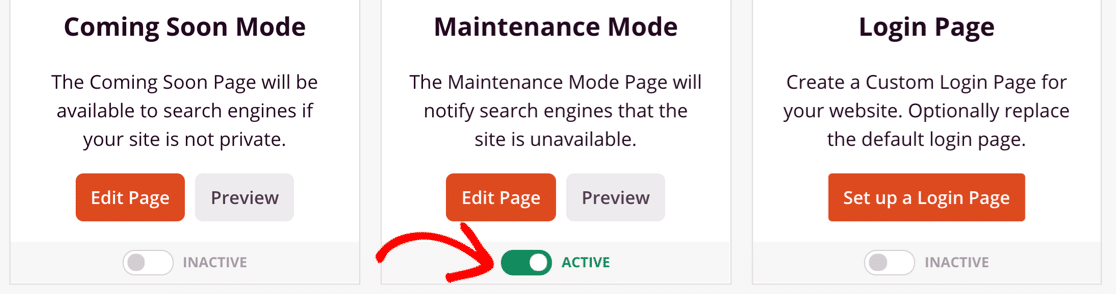
I to wszystko! Teraz wiesz, jak stworzyć całkowicie niestandardową stronę trybu konserwacji za pomocą SeedProd!
Utwórz teraz swój formularz kontaktowy WordPress
Następny krok: dodaj formularz kontaktowy do swojej strony
Czy wiesz, że WPForms świetnie współpracuje z SeedProd? Możesz łatwo osadzić dowolny formularz na stronie trybu konserwacji WordPress, aby odwiedzający nadal mogli się z Tobą skontaktować.
Sprawdź, czy warto WPForms? aby uzyskać dogłębną recenzję WPForms.
Gotowy do zbudowania swojej formy? Zacznij już dziś od najłatwiejszej wtyczki do tworzenia formularzy WordPress. WPForms Pro zawiera wiele darmowych szablonów i oferuje 14-dniową gwarancję zwrotu pieniędzy.
Jeśli ten artykuł Ci pomógł, śledź nas na Facebooku i Twitterze, aby uzyskać więcej bezpłatnych samouczków i przewodników WordPress.
